ppt如何设置图片的形状?
1、创建幻灯片,选择“插入”选项卡的“插图”组,单击“形状”下拉列表按钮,在打开的别表中选择一种形状,例如“减去对角的矩形”,如图所示。


2、在幻灯片中按住鼠标左键并拖动绘制图形,绘制完成后在图形上单击鼠标右键,在弹出的快捷菜单中选择“设置形状格式“选项,如图所示。

3、弹出“设置图片格式”对话框,在左侧列表中选择“填充”选项,在右侧单
击“文件”按钮,如图所示。
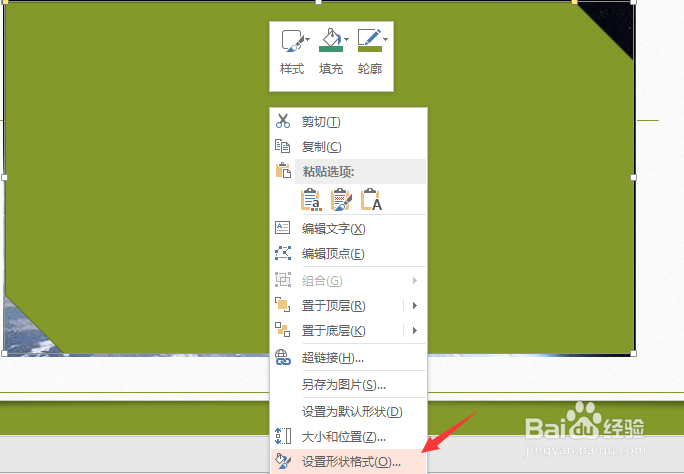

4、打开“插入图片”对话框,选择适合的图片后,单击“插入”按钮,如图
所示。
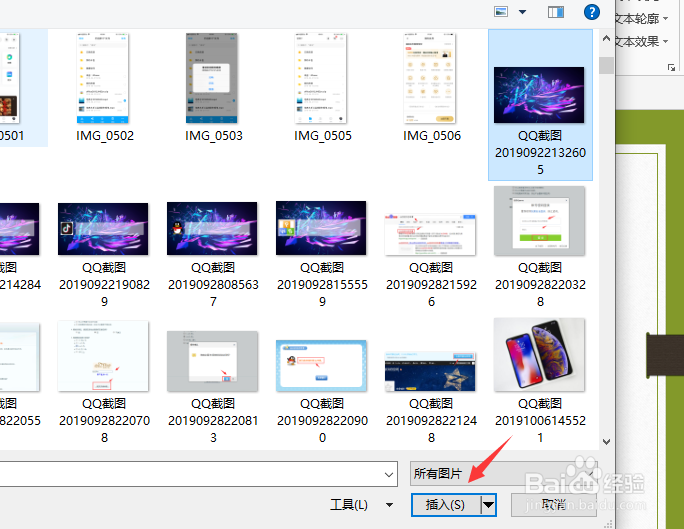
5、此时插入的图片以“减去对角的矩形”形状显示。选择“格式”选项卡,在“形状样式”组中单击“形状轮廓”下拉列表按钮,在打开的列表中选择“无轮廓”选项,如图所示。

6、图片最终的显示效果如图所示。

声明:本网站引用、摘录或转载内容仅供网站访问者交流或参考,不代表本站立场,如存在版权或非法内容,请联系站长删除,联系邮箱:site.kefu@qq.com。
阅读量:69
阅读量:77
阅读量:34
阅读量:87
阅读量:117